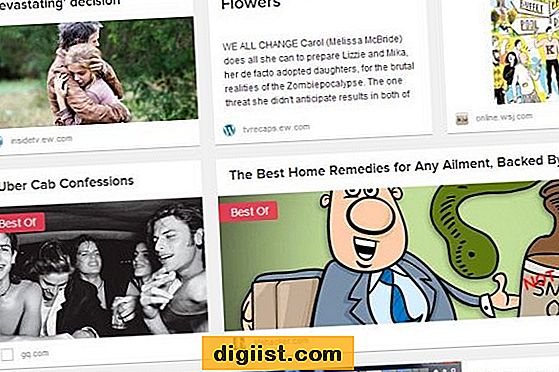Jei ieškote darbo ar tiesiog norite sužavėti kai kuriuos potencialius klientus, tikriausiai jums reikės kažko, kuo pademonstruoti. Vienas iš būdų parodyti atliktą darbą yra sukurti aplanką. Priklausomai nuo atliekamo darbo tipo, tai gali būti gyvenimo aprašymas, nuotraukos, vaizdo įrašai, atsiliepimai ir kiti praeities darbų pavyzdžiai. Jei turite „Mac“, galite naudoti „iWork“ puslapių programinę įrangą, kad galėtumėte pradėti kurti poliruoto išvaizdos portfelį.
Atidarykite „Pages“ iš „Mac“ doko. Jei jūsų doke nėra puslapių, eikite į „Finder“ ir paieškos laukelyje įveskite „Puslapiai“. Tada iš paieškos rezultatų pasirinkite Puslapiai.
Kairėje „Temos parinkiklio“ meniu, kuris rodomas atidarius „Pages“, pasirinkite „Tęsti“. Slinkite per galimus gyvenimo aprašymus ir pasirinkite savo stilių. Spustelėkite pasirinktą gyvenimo aprašymą, tada spustelėkite „Pasirinkti“, kad atidarytumėte tą atnaujinimo šabloną.
Gyvenimo aprašymo viršuje įveskite savo vardą, tada užpildykite gyvenimo aprašymo šabloną „Profilis“, „Patirtis“, „Švietimas“, „Įgūdžiai ir rekomendacijos“. Būkite atsargūs, kad ištrintumėte šablono informaciją ir pakeistumėte ją tikra informacija. Kadangi naudojate šabloną, nereikia per daug jaudintis dėl gyvenimo aprašymo formatavimo - jums jau yra nustatyta tinkama išvaizda. Jūs turite rūpintis klaidomis, teisingais telefono numeriais, datomis ir kita informacija. Kai užpildysite visus reikiamus laukus, paprašykite kito asmens peržiūrėti jūsų gyvenimo aprašymą.
Spustelėkite „Failas“, tada „Eksportuoti“, tada eksportuokite dokumentą kaip PDF. Kadangi kuriate gyvenimo aprašymą programoje, kurios neatpažins daugelio tipų kompiuteriai, svarbu ją išsaugoti failo formatu, kurį lengvai atvertų daugiausiai kompiuterio vartotojų. Išsaugoję CV kaip PDF pasieksite šį tikslą.
Ekrano viršuje esančiame meniu Puslapiai spustelėkite „Failas“, tada „Naujas iš šablonų parinkiklio“. Dabar, kai sukūrėte gyvenimo aprašymą, norėsite sukurti tai, kas parodytų jūsų atlikto darbo tipą. Kairėje temos parinkiklio pusėje esančių šablonų sąraše pasirinkite „Brošiūros“, tada pasirinkite „Katalogas“. Nors šis šablonas yra skirtas tiems, kurie nori parduoti savo gaminius, jis taip pat gali būti naudojamas kaip sunkus nuotraukų rinkinys tiems, kurie turi daugybę vaizdinių vaizdų.
Spustelėkite pirmąsias katalogo šablone rodomas nuotraukas, tada vilkite savo nuotrauką į laukelį. Šablone esančios nuotraukos yra tik fiktyvūs vaizdai, kurie užima vietą, kol neįdedate savo nuotraukų. Pakartokite šį procesą visoms katalogo nuotraukoms. Atkreipkite dėmesį, kad spustelėjus paveikslėlį pasirodys langelis „Redaguoti kaukę“; vilkdami slankiklį į kairę arba į dešinę, galite naudoti šį perjungiklį, norėdami priartinti arba nutolinti nuotraukas.
Spustelėkite teksto laukelius šalia ir aplink įvairius katalogo vaizdus ir įveskite informaciją apie savo darbą. Naudokitės pirmojo puslapio teksto laukeliu, kad prisistatytumėte savo vardu ir trumpa informacija apie savo darbą; naudokite tolesnių puslapių teksto laukelius, kad gautumėte daugiau informacijos apie vaizdus, kuriuos rodote portfelyje, kokio tipo darbus jie atstovauja, ir kitą informaciją, kuri gali būti naudinga žinoti jūsų potencialiems klientams ar darbdaviams. Paskutiniuose katalogo šablono langeliuose rodomos kainos ir kita informacija, kuri gali būti neaktuali jūsų portfeliui; pastebėkite, kad spustelėję bet kurį teksto ar paveikslėlio laukelį, galite tą langelį ištrinti. Panašiai galite naudoti „Pages“ teksto laukelio, formų ir diagramų funkcijas, kad pridėtumėte kitos informacijos, kuri gali būti svarbi jūsų portfeliui. Tiesiog padėkite žymeklį ten, kur norite rodyti funkciją, ir pasirinkite funkciją meniu langelyje, esančiame „Puslapių“ viršuje.
Pasirinkite „File“, tada „Export“ ir eksportuokite naują vaizdų aplanką kaip PDF. Tai, kaip ir atnaujinimas, turi būti failo formatas, kurį gali atpažinti daugelio tipų kompiuteriai. Jei norite išsiųsti el. Laišką savo el. Paštu ir tęsti, abu dokumentai bus lengvai perskaityti jų gavėjų.
Patarimai
Jei dar neturite „iWork“, galite atsisiųsti bandomąją versiją, kurią naudosite 30 dienų, iš „Apple“ „iWork“ svetainės adresu apple.com/iwork/.
Jei turite daug nuotraukų, kurias norite rodyti, dar vienas jūsų portfelio papildymas gali būti skaidrių demonstracija, kurią sukursite „iPhoto“, kuri taip pat prieinama daugumai „Mac“ vartotojų. Norėdami pradėti atidaryti „iPhoto“, pasirinkite „File“, tada „New Album“, tada iš „Album“ parinkčių pasirinkite „Slideshow“. Tada galite sukomponuoti visas geriausias savo nuotraukas į skaidrių demonstraciją ir eksportuoti jas kaip filmą, kuriuos tada galėsite įkelti į vaizdo įrašų bendrinimo svetainę arba įrašyti į DVD.